Es liegt in der Verantwortung der Eltern sicherzustellen, dass ihre Kinder keine expliziten Lieder oder Lieder mit mehreren Schimpfwörtern hören. Wenn Sie Ihrem Kind ein iPhone gegeben haben, ist das Deaktivieren anstößiger Inhalte in Apple Music zum Glück einfach und unkompliziert.
Eltern zu sein ist eine Menge Arbeit. Im aktuellen Zeitalter der Apps und des Internets rund um die Uhr ist es schwierig, unsere Kinder von gewalttätigen und nicht jugendfreien Inhalten fernzuhalten. Es ist jedoch nicht so, dass wir nichts tun können. Es gibt Möglichkeiten, wie wir die Dinge begrenzen und unter angemessener Anleitung, Überprüfung und Kontrolle halten können. Sehen wir uns einfache Schritte an, um anstößige Inhalte in Apple Music auf dem iPhone und iPad zu deaktivieren.
So entfernen Sie Schimpfwörter aus Apple Music auf iPhone, iPad und Mac
Deaktivieren Sie explizite Inhalte in Apple Music auf dem iPhone
Schritt 1. Halten Sie das iPhone oder iPad Ihres Kindes physisch in Ihren Händen.
Schritt #2. Starten Sie Einstellungen App auf dem iPhone Ihres Kindes und tippen Sie auf Bildschirmzeit → Bildschirmzeit aktivieren → Weiter → Das ist das iPhone meines Kindes .
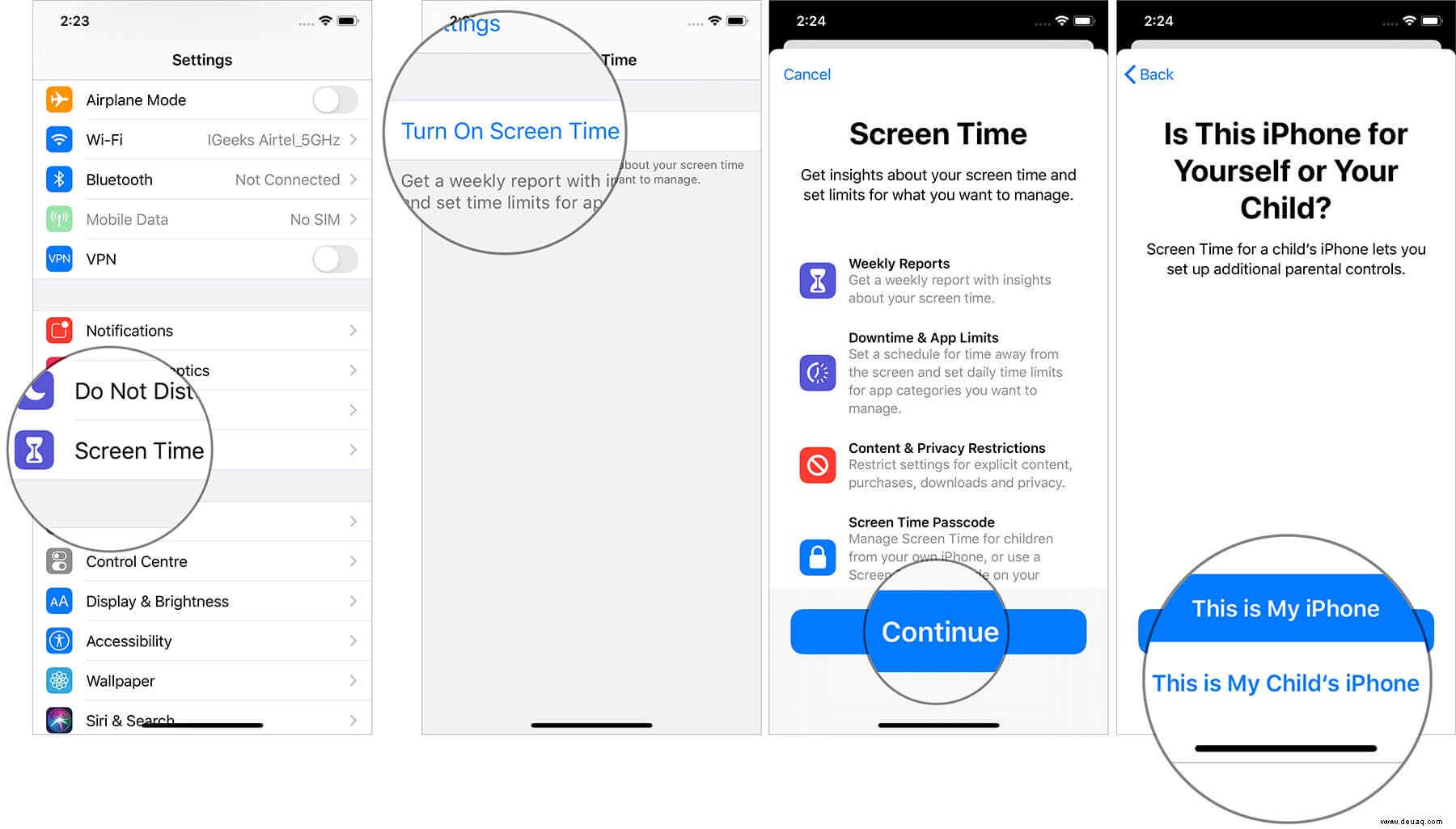
Hinweis: Auch wenn Sie „Das ist mein iPhone“ auswählen , können Sie Einschränkungen festlegen, indem Sie ein Passwort festlegen und direkt von Schritt 6 aus fortfahren weiter. Ich würde jedoch vorschlagen, dass Sie es als iPhone des Kindes festlegen.
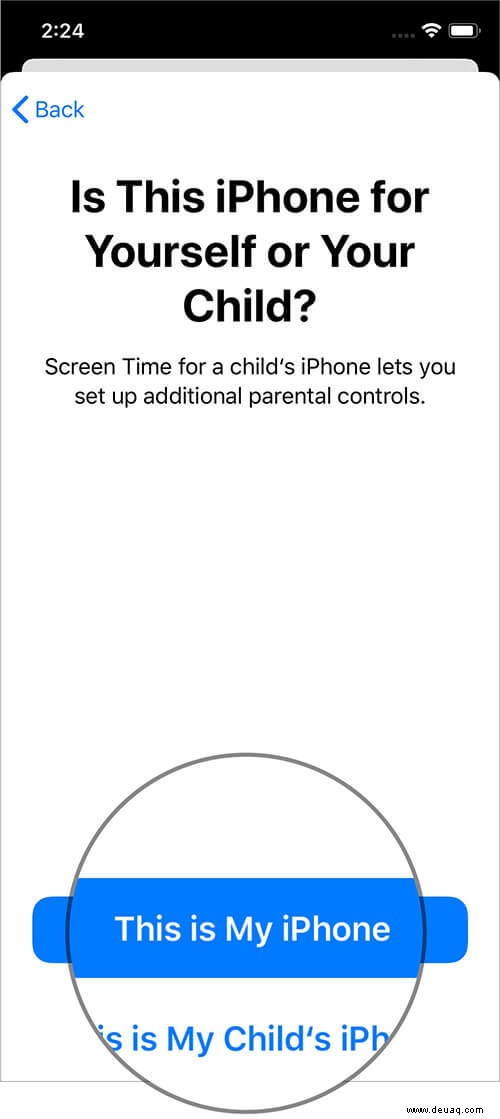
Schritt #3. Jetzt können Sie die Ausfallzeit festlegen, die Apps und Spiele während der von Ihnen festgelegten Zeit deaktiviert. Im Moment konzentrieren wir uns nur darauf, explizite Inhalte in Apple Music zu deaktivieren, tippen Sie also auf Nicht jetzt .
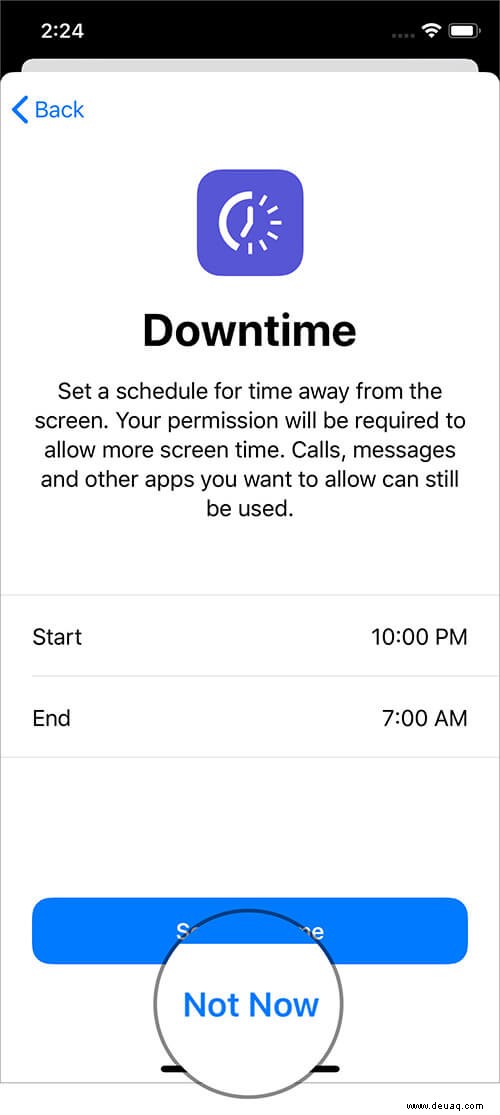
Schritt #4. Hier können Sie ein tägliches Zeitlimit für App-Kategorien festlegen. Für diesen Beitrag tippen wir auf Nicht jetzt → Weiter .
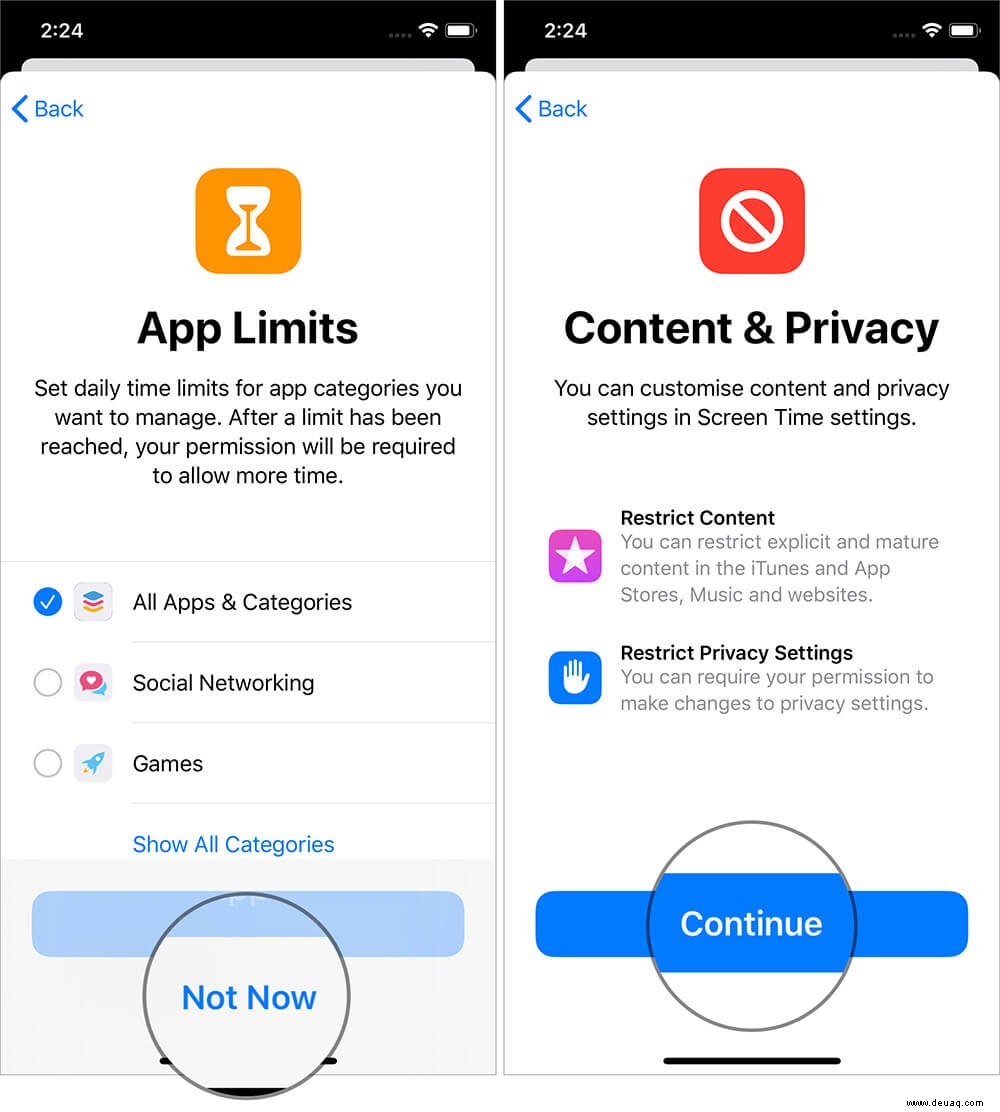
Schritt #5. Legen Sie den Bildschirmzeit-Passcode fest .
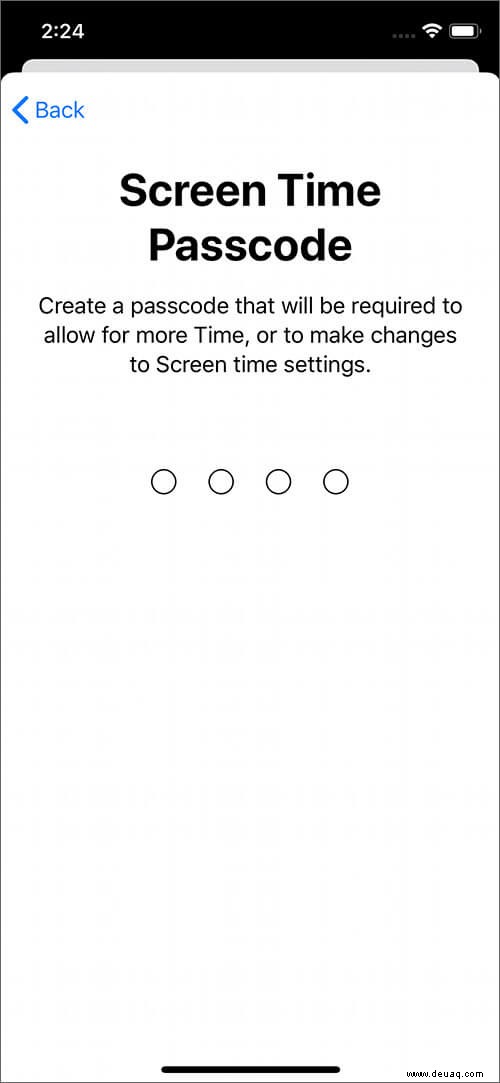
Schritt #6. Tippen Sie auf Inhalts- und Datenschutzbeschränkungen → Inhaltsbeschränkungen → Musik, Podcasts &Nachrichten .
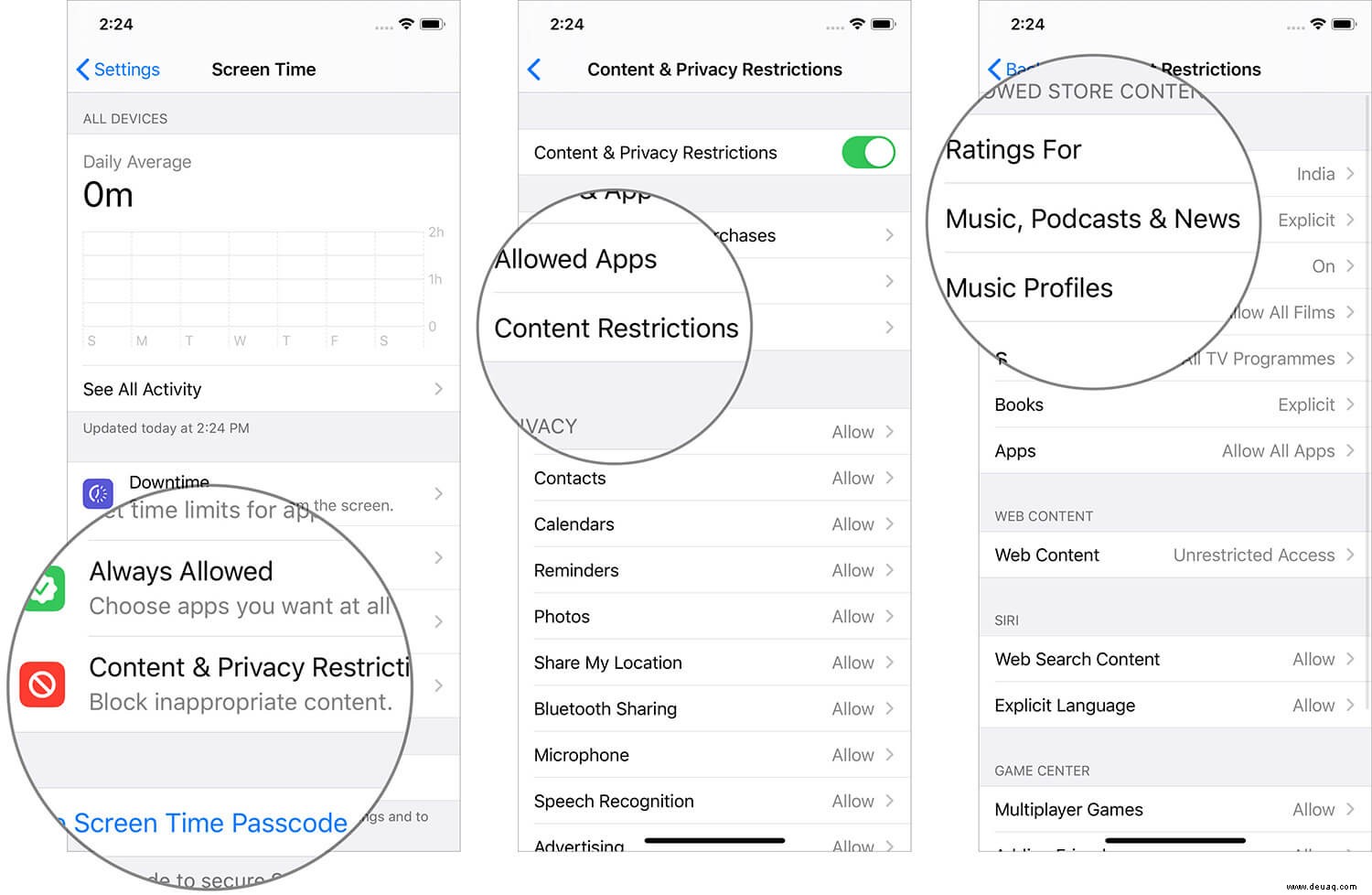
Schritt #7. Tippen Sie auf und wählen Sie Reinigen aus .
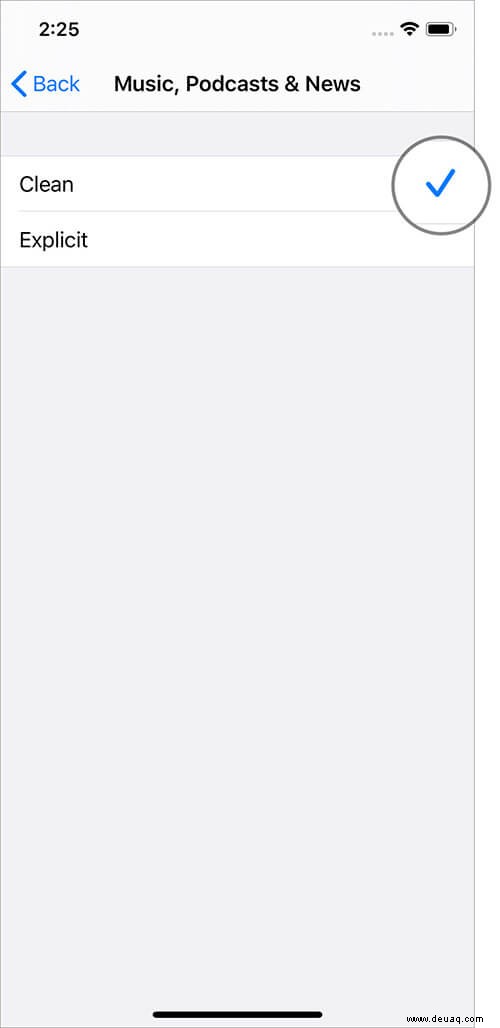
Ebenso können Sie Filme, Fernsehsendungen, Bücher, Apps usw. einstellen. Ein weiterer empfohlener Schritt ist die Beschränkung von Websites für Erwachsene. Tippen Sie dazu einfach auf Webinhalte und dann auf Websites für Erwachsene beschränken. Genauso können Sie eine saubere Websuche und Spracheinstellungen speziell für Siri-Befehle und -Ergebnisse auswählen.
So deaktivieren Sie explizite Inhalte in Apple Music in macOS Catalina
Schritt #1. Öffnen Sie die Systemeinstellungen auf dem Mac
Schritt #2. Klicken Sie auf Bildschirmzeit.
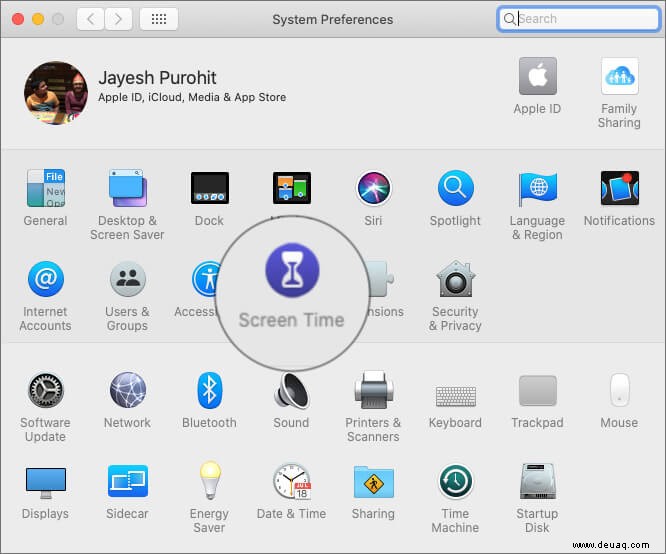
Schritt #3. Klicken Sie auf Inhalt und Datenschutz → Wählen Sie die Registerkarte Store aus → Deaktivieren Sie die Option Explizite Musik, Podcasts und Nachrichten.
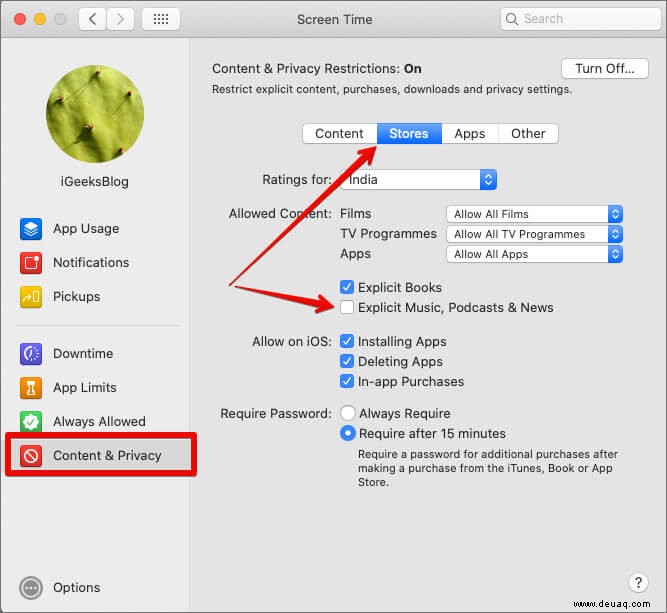
So entfernen Sie Schimpfwörter aus Apple Music auf dem Mac mit iTunes
Schritt 1. Starten Sie die iTunes-App auf Ihrem Mac → Klicken Sie im oberen Navigationsmenü auf iTunes → Klicken Sie auf Einstellungen.
Schritt #2. Klicken Sie auf Einschränkungen.
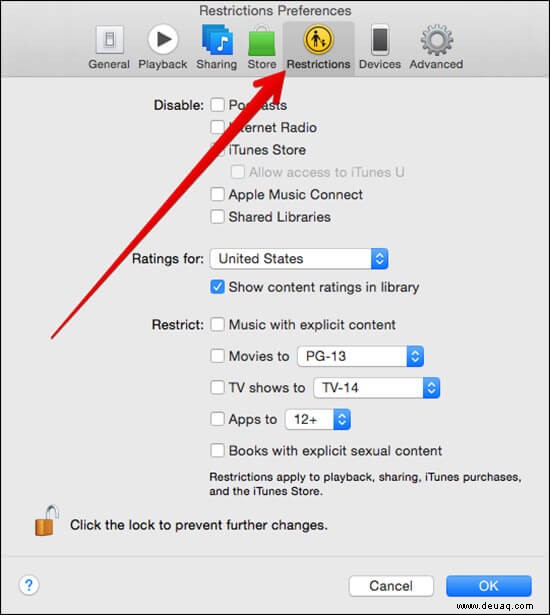
Schritt #3. Sie können auf Podcasts, Internetradio und iTunes Store klicken.
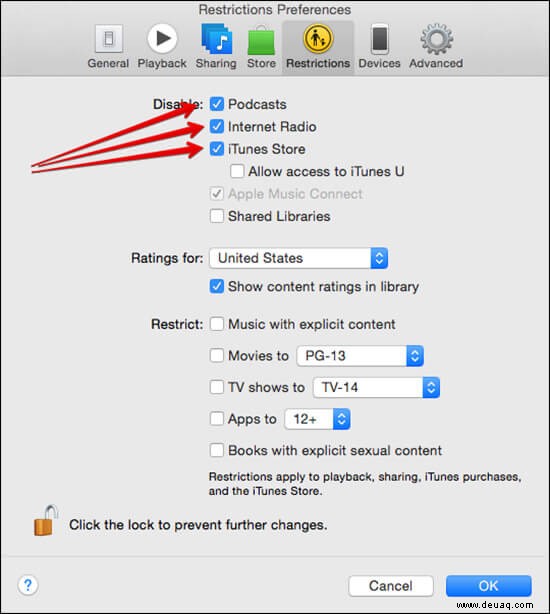
Alternativ können Sie auch die unter Option einschränken aufgeführten Kontrollkästchen aktivieren. Sie können Musik mit anstößigem Inhalt einschränken, Filme, Fernsehsendungen und Apps auf eine bestimmte Altersgrenze beschränken und auch Bücher mit anstößigem Inhalt einschränken.
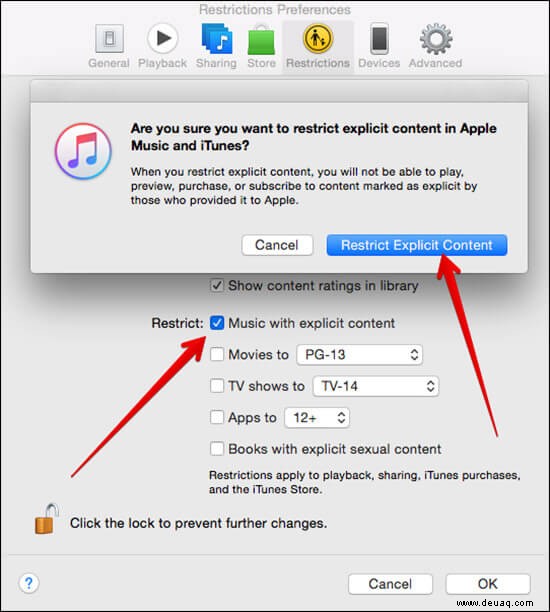
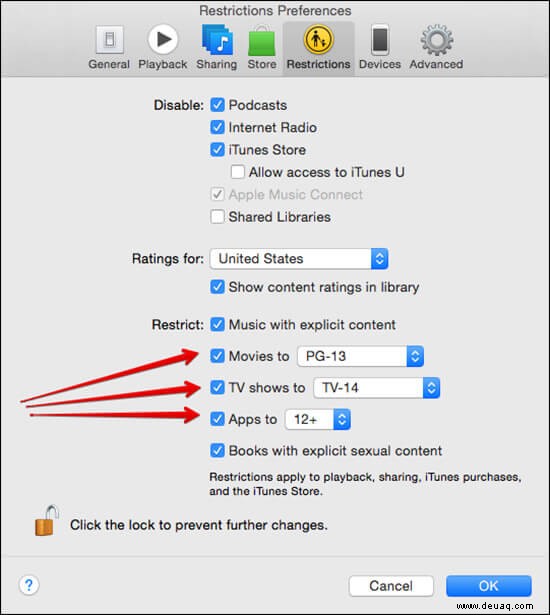
Bitte beachten Sie, dass Apple Music über einige „saubere“ Musikversionen verfügt und diese auf Ihr Gerät gelangen, obwohl Sie explizite Inhalte eingeschränkt haben. Sie müssen sich jedoch keine Sorgen machen, da solche Inhalte herausgefiltert werden und Ihre Kinder sich bearbeitete Inhalte anhören würden. Sie können sich Piep-Versionen solcher Songs anhören.
Vielleicht möchten Sie auch einen Blick auf diese Beiträge werfen:
- So löschen Sie Songs von Apple Music auf iPhone und iPad
- So übertragen Sie Spotify-Wiedergabelisten auf Apple Music
- Supercoole Siri-Befehle von Apple Music
- So stellen Sie einen Apple Music-Song als Alarm auf Ihrem iPhone ein
Teilen Sie uns Ihr Feedback im Kommentar mit.